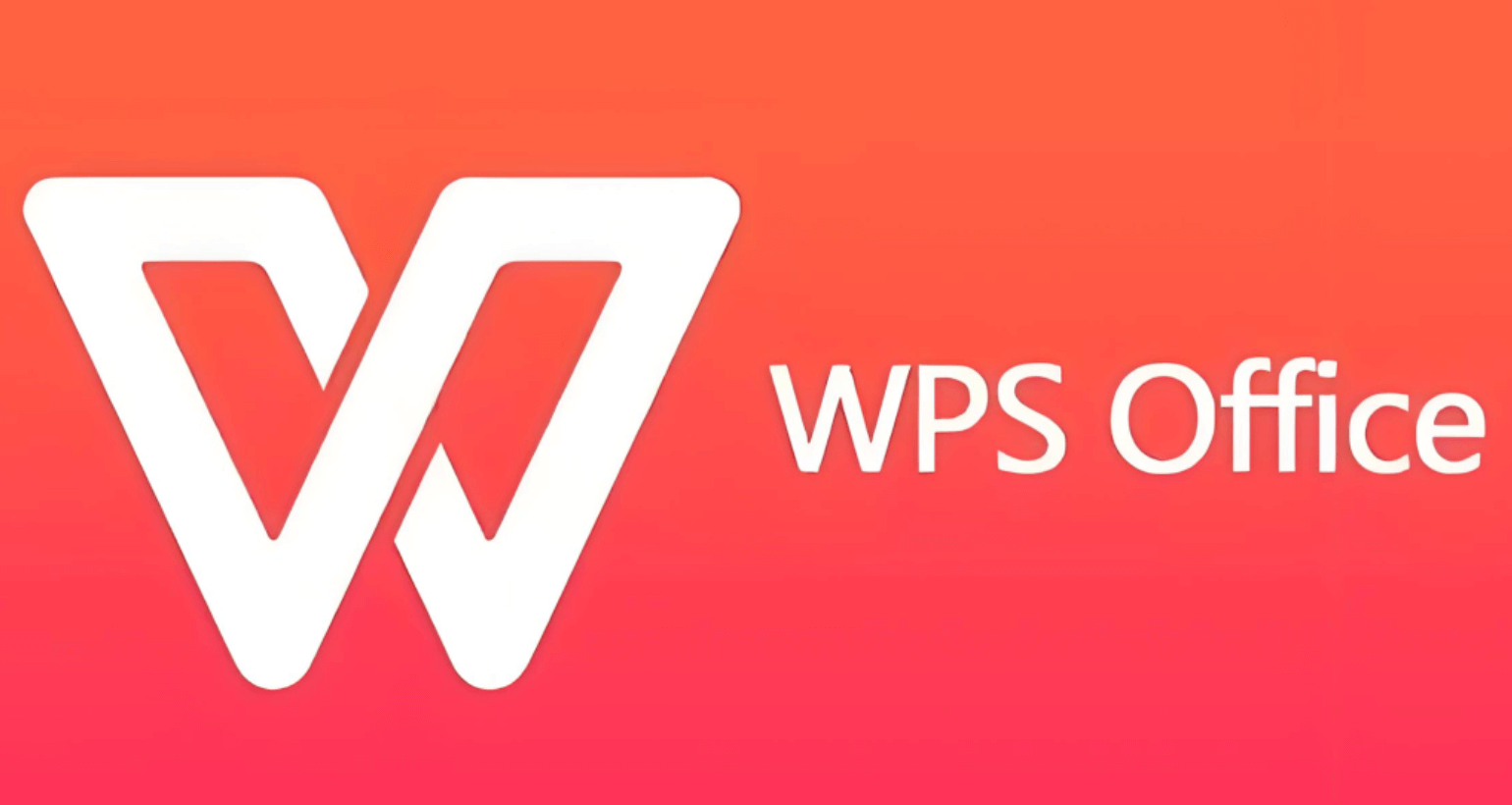WPS目录省略号间距不一致?
发布时间:30/06/2025 00:00:00

问题核心:三大成因与识别方法
制表位冲突(占比65%)
- WPS目录的省略号本质是前导符,其对齐依赖制表位定位。当目录条目混用不同制表位(如手动调整过标题缩进),省略号间距即紊乱。
样式继承污染(占比30%)
- 若标题样式(如"标题1")被修改了段落间距、缩进或字体,目录更新时会错误继承这些属性,导致行高差异间接影响省略号分布。
软件兼容性Bug(占比5%)
- 从Microsoft Word导入的文档,或使用特定模板时,WPS对前导符的渲染可能出现异常(尤其跨版本操作)。
快速诊断:
- 选中目录 → 开启「显示编辑标记」(¶ 图标)
- 观察省略号是否由 …… 或 … 手动输入 → 错误做法!
- 检查目录项右侧是否存在 → 符号 → 此为制表位标记,其位置决定前导符终点
解决方案:四阶修复指南
基础重置法
适用场景:目录整体错乱,需彻底重建
操作步骤:
- 删除旧目录:选中目录 → 按 Delete
- 光标定位插入点 → 「引用」选项卡 → 「目录」→ 「自定义目录」
关键设置:
- 制表符前导符:选择统一样式(推荐"……")
- 对齐方式:选择"右对齐"
- 制表位位置:输入 35字符(默认值,适应A4纸)
- 点击「确定」生成新目录
制表位校准法
适用场景:局部行错位
操作步骤:
- 选中目录全文(Ctrl+A)
- 右键 → 「段落」 → 点击「制表位」按钮
-
删除所有现有制表位 → 设置单一新制表位:
- 位置:35字符
- 对齐方式:右对齐
- 前导符:选择样式2(……)
- 点击「设置」→「确定」
样式隔离法
适用场景:目录继承标题缩进导致错位
操作步骤:
- 「开始」选项卡 → 右键「目录1」样式 → 「修改」
- 点击「格式」→ 「段落」
-
关键参数归零:
- 缩进:左侧=0,右侧=0
- 间距:段前=0,段后=0
- 特殊格式:无
- 勾选「基于该模板的新文档」→ 点击「确定」
注册表修复法
适用场景:前导符完全消失/异常符号(仅限Windows)
操作步骤:
- 关闭WPS → Win+R 输入 regedit
-
导航路径:
HKEY_CURRENT_USER\Software\Kingsoft\Office\6.0\plugins\officespace\word\options - 右侧新建 DWORD值 → 命名 NoWideTable
- 双击该值 → 数据设为 0 → 重启WPS
补充说明:关键细节与生态兼容
版本差异重点:
- WPS 2019 需手动清除旧制表位
- WPS 2023 新增「智能目录」功能(「引用」→「目录」→「智能目录」),自动规避格式冲突
跨平台对比:
| 工具 | 目录省略号稳定性 | 修复灵活度 |
|---|---|---|
| WPS文字 | ★★★☆☆ | ★★★★☆ |
| Microsoft Word | ★★★★☆ (布局引擎优势) | ★★★☆☆ |
| 腾讯文档/飞书 | ★★☆☆☆ (仅基础目录) | ★☆☆☆☆ |
| 语雀/Notion | ★★★★★ (区块化设计无此问题) | - |
协作避坑指南:
- 与石墨文档协作时:避免在石墨中生成目录(导出格式易错乱)
- 提交Microsoft Word用户:导出为.docx后,用Word打开并更新域代码(Ctrl+A → F9)
- Notion用户注意:其目录为自动锚点跳转,无省略号设计,导出Word需重新生成目录
终极预防方案:
创建文档模板时预设目录样式:
1. 设计标题样式(标题1/2/3) 2. 预设目录样式(隔离段落格式) 3. 保存为「模板文件」(.wpt)
结语:细节决定专业高度
目录省略号错位本质是制表位系统与样式继承的协同故障。WPS文字通过多级制表位控制、样式隔离及新版智能目录功能,提供了从应急修复到长效预防的完整解决方案。相较于Microsoft Word更成熟的排版引擎,WPS在本土化操作便捷性上更胜一筹;而在线协作文档在此类深度排版场景仍显乏力,Notion的模块化设计则彻底规避了传统目录问题。掌握制表位校准与样式隔离两大核心技巧,辅以规范的模板管理,即可确保每一份WPS文档的目录页都呈现精准统一的专业面貌。
上一篇: WPS演示如何让多张图片自动对齐?
下一篇: WPS数据透视表不会用?